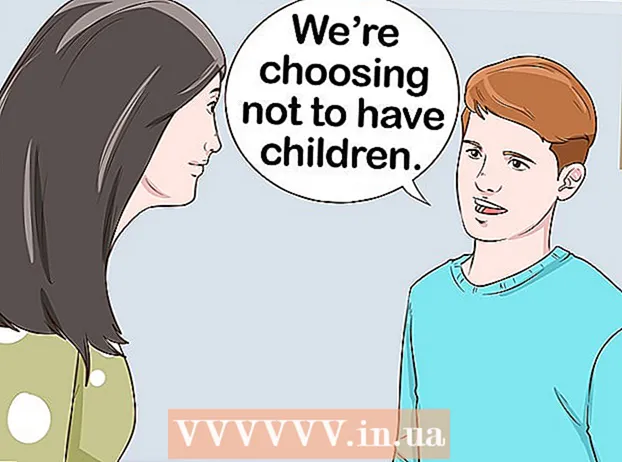लेखक:
William Ramirez
निर्माण की तारीख:
17 सितंबर 2021
डेट अपडेट करें:
1 जुलाई 2024

विषय
- कदम
- विधि 1 में से 3: iOS 7 का उपयोग करना
- विधि २ का ३: आईओएस ६ का उपयोग करना
- विधि 3 का 3: अपने कंप्यूटर से ख़रीदारियों को स्थानांतरित करना
- टिप्स
- चेतावनी
यदि आप बहुत सारे iTunes ख़रीदते हैं, तो आप पा सकते हैं कि आपके iPhone में आपकी इच्छित हर चीज़ के लिए पर्याप्त स्थान नहीं है। स्वाभाविक रूप से, आप नए के लिए जगह बनाने के लिए कुछ पुराना हटाना शुरू करते हैं। लेकिन क्या होगा अगर आपको अचानक रिमोट से फिर से कुछ चाहिए? आईट्यून्स ऐप के साथ, आप अपनी पुरानी ख़रीदारियों को देख सकते हैं और उन्हें किसी भी समय फिर से डाउनलोड कर सकते हैं। यह कैसे करना है, यह जानने के लिए इस ट्यूटोरियल का अनुसरण करें।
कदम
विधि 1 में से 3: iOS 7 का उपयोग करना
 1 आईट्यून्स स्टोर ऐप खोलें। यदि आपके आइकन फ़ोल्डर में क्रमबद्ध हैं, तो यह "संगीत" फ़ोल्डर में हो सकता है। एक बार खोलने के बाद, आपको आईट्यून्स होम पेज पर ले जाया जाएगा।
1 आईट्यून्स स्टोर ऐप खोलें। यदि आपके आइकन फ़ोल्डर में क्रमबद्ध हैं, तो यह "संगीत" फ़ोल्डर में हो सकता है। एक बार खोलने के बाद, आपको आईट्यून्स होम पेज पर ले जाया जाएगा।  2 "अधिक" बटन पर क्लिक करें। यह स्क्रीन के निचले भाग में, दाएँ कोने में है। इससे आईट्यून्स मेन्यू खुल जाएगा।
2 "अधिक" बटन पर क्लिक करें। यह स्क्रीन के निचले भाग में, दाएँ कोने में है। इससे आईट्यून्स मेन्यू खुल जाएगा।  3 "खरीदा" बटन पर क्लिक करें। यह आपको उस प्रकार की खरीदारी का चयन करने की अनुमति देगा जिसे आप देखना चाहते हैं। आप संगीत, फिल्में और टीवी शो के बीच चयन कर सकते हैं।
3 "खरीदा" बटन पर क्लिक करें। यह आपको उस प्रकार की खरीदारी का चयन करने की अनुमति देगा जिसे आप देखना चाहते हैं। आप संगीत, फिल्में और टीवी शो के बीच चयन कर सकते हैं।  4 वह सामग्री ढूंढें जिसे आप डाउनलोड करना चाहते हैं। एक श्रेणी चुनने के बाद, वह सामग्री ढूंढें जिसे आप iPhone में डाउनलोड करना चाहते हैं। यदि आप संगीत या टीवी शो देख रहे हैं, तो संगीतकार के नाम पर या शो के नाम पर क्लिक करने पर उपलब्ध चीजों की एक सूची प्रदर्शित होगी। अपने फोन पर सामग्री डाउनलोड करना शुरू करने के लिए "आईक्लाउड" बटन पर क्लिक करें।
4 वह सामग्री ढूंढें जिसे आप डाउनलोड करना चाहते हैं। एक श्रेणी चुनने के बाद, वह सामग्री ढूंढें जिसे आप iPhone में डाउनलोड करना चाहते हैं। यदि आप संगीत या टीवी शो देख रहे हैं, तो संगीतकार के नाम पर या शो के नाम पर क्लिक करने पर उपलब्ध चीजों की एक सूची प्रदर्शित होगी। अपने फोन पर सामग्री डाउनलोड करना शुरू करने के लिए "आईक्लाउड" बटन पर क्लिक करें। - आप किसी विशिष्ट संगीतकार या टीवी शो श्रेणी के अंतर्गत उपलब्ध सभी चीज़ों को डाउनलोड करने के लिए सूची के शीर्ष पर "सभी डाउनलोड करें" बटन पर क्लिक कर सकते हैं।
 5 अपनी डाउनलोड प्रगति जांचें। एक बार जब आपकी फ़ाइलें डाउनलोड होना शुरू हो जाती हैं, तो आप अधिक मेनू में डाउनलोड बटन पर क्लिक करके प्रगति की जांच कर सकते हैं। यह उन सभी चीज़ों की सूची प्रदर्शित करेगा जो वर्तमान में डाउनलोड हो रही हैं, साथ ही वर्तमान डाउनलोड की प्रगति भी।
5 अपनी डाउनलोड प्रगति जांचें। एक बार जब आपकी फ़ाइलें डाउनलोड होना शुरू हो जाती हैं, तो आप अधिक मेनू में डाउनलोड बटन पर क्लिक करके प्रगति की जांच कर सकते हैं। यह उन सभी चीज़ों की सूची प्रदर्शित करेगा जो वर्तमान में डाउनलोड हो रही हैं, साथ ही वर्तमान डाउनलोड की प्रगति भी। - यदि आप एक साथ बहुत सारी फाइलें डाउनलोड कर रहे हैं, तो हो सकता है कि आप वाई-फाई नेटवर्क से कनेक्ट करना चाहें ताकि आपके ट्रैफ़िक को प्रभावित न करें।
विधि २ का ३: आईओएस ६ का उपयोग करना
 1 आईट्यून्स एप्लिकेशन लॉन्च करने के लिए अपने आईफोन की होम स्क्रीन पर आईट्यून आइकन पर क्लिक करें।
1 आईट्यून्स एप्लिकेशन लॉन्च करने के लिए अपने आईफोन की होम स्क्रीन पर आईट्यून आइकन पर क्लिक करें। 2 स्क्रीन के नीचे "खरीदा" बटन पर क्लिक करें।
2 स्क्रीन के नीचे "खरीदा" बटन पर क्लिक करें। 3 दिखाई देने वाली श्रेणियों में से एक का चयन करें।
3 दिखाई देने वाली श्रेणियों में से एक का चयन करें। 4 अपनी पिछली ख़रीदारियों को देखने के लिए अपनी अंगुली को फ़्लिक करें। आप परिणामों को क्रमबद्ध करने के लिए खोज बॉक्स का भी उपयोग कर सकते हैं। आपने किस श्रेणी को चुना है, इसके आधार पर संगीतकार, टीवी कार्यक्रम या फिल्म पर क्लिक करें।
4 अपनी पिछली ख़रीदारियों को देखने के लिए अपनी अंगुली को फ़्लिक करें। आप परिणामों को क्रमबद्ध करने के लिए खोज बॉक्स का भी उपयोग कर सकते हैं। आपने किस श्रेणी को चुना है, इसके आधार पर संगीतकार, टीवी कार्यक्रम या फिल्म पर क्लिक करें।  5 अब आप जिस एल्बम या सीरीज को देखना चाहते हैं उस पर क्लिक करें। (यह चरण पहले खरीदी गई फिल्मों के लिए वैकल्पिक है)
5 अब आप जिस एल्बम या सीरीज को देखना चाहते हैं उस पर क्लिक करें। (यह चरण पहले खरीदी गई फिल्मों के लिए वैकल्पिक है)  6 उस गाने, एपिसोड या मूवी का चयन करें जिसे आप डाउनलोड करना चाहते हैं और इसे शुरू करने के लिए डाउनलोड बटन (तीर के साथ बादल) पर क्लिक करें। वैकल्पिक रूप से, आप एकाधिक फ़ाइलों को डाउनलोड करने के लिए "सभी डाउनलोड करें" बटन पर क्लिक कर सकते हैं।
6 उस गाने, एपिसोड या मूवी का चयन करें जिसे आप डाउनलोड करना चाहते हैं और इसे शुरू करने के लिए डाउनलोड बटन (तीर के साथ बादल) पर क्लिक करें। वैकल्पिक रूप से, आप एकाधिक फ़ाइलों को डाउनलोड करने के लिए "सभी डाउनलोड करें" बटन पर क्लिक कर सकते हैं।  7 अपनी खरीदारी के लोड होने तक प्रतीक्षा करें। एक बार जब आप अपना पासवर्ड दर्ज करते हैं, तो आपकी पिछली खरीदारी डाउनलोड होना शुरू हो जाएगी और iPhone होम स्क्रीन पर वीडियो या संगीत ऐप में उपलब्ध होगी।
7 अपनी खरीदारी के लोड होने तक प्रतीक्षा करें। एक बार जब आप अपना पासवर्ड दर्ज करते हैं, तो आपकी पिछली खरीदारी डाउनलोड होना शुरू हो जाएगी और iPhone होम स्क्रीन पर वीडियो या संगीत ऐप में उपलब्ध होगी।
विधि 3 का 3: अपने कंप्यूटर से ख़रीदारियों को स्थानांतरित करना
 1 अपने iPhone को अपने कंप्यूटर से कनेक्ट करें। आईट्यून्स को अपने आप शुरू होना चाहिए। यदि ऐसा नहीं होता है, तो अपने डॉक या डेस्कटॉप के माध्यम से iTunes खोलें।
1 अपने iPhone को अपने कंप्यूटर से कनेक्ट करें। आईट्यून्स को अपने आप शुरू होना चाहिए। यदि ऐसा नहीं होता है, तो अपने डॉक या डेस्कटॉप के माध्यम से iTunes खोलें।  2 अपने iTunes ख़रीदारियों को अपने कंप्यूटर पर डाउनलोड करें। सुनिश्चित करें कि आपने अपने खाते में साइन इन किया है ("स्टोर" पर क्लिक करके और "साइन इन" का चयन करके), फिर आईट्यून्स स्टोर खोलें। सर्च बार के नीचे "लाइब्रेरी" बटन पर क्लिक करें।
2 अपने iTunes ख़रीदारियों को अपने कंप्यूटर पर डाउनलोड करें। सुनिश्चित करें कि आपने अपने खाते में साइन इन किया है ("स्टोर" पर क्लिक करके और "साइन इन" का चयन करके), फिर आईट्यून्स स्टोर खोलें। सर्च बार के नीचे "लाइब्रेरी" बटन पर क्लिक करें। - आइट्यून्स चुनें, फिर "प्राथमिकताएँ"। सुनिश्चित करें कि "क्लाउड खरीदारी में iTunes दिखाएं" चेक किया गया है। ओके पर क्लिक करें।
- बाईं ओर लाइब्रेरी मेनू का उपयोग करके उस सामग्री की श्रेणी खोलें जिसे आप डाउनलोड करना चाहते हैं।
- उस सामग्री पर नेविगेट करें जिसे आप डाउनलोड करना चाहते हैं।
- इसे अपने कंप्यूटर पर डाउनलोड करने के लिए सामग्री के आगे डाउनलोड आइकन पर क्लिक करें।
 3 नई खरीद को सिंक्रनाइज़ करें। खोज बार के नीचे अपने डिवाइस के नाम पर क्लिक करें, या इसे iTunes के बाईं ओर चुनें। संगीत टैब पर क्लिक करें और "सिंक संगीत" बॉक्स को चेक करें। टीवी शो, पॉडकास्ट और फिल्मों के लिए इसे दोहराएं।
3 नई खरीद को सिंक्रनाइज़ करें। खोज बार के नीचे अपने डिवाइस के नाम पर क्लिक करें, या इसे iTunes के बाईं ओर चुनें। संगीत टैब पर क्लिक करें और "सिंक संगीत" बॉक्स को चेक करें। टीवी शो, पॉडकास्ट और फिल्मों के लिए इसे दोहराएं।  4 अपनी सामग्री को सिंक करें। जब आप शुरू करने का निर्णय लेते हैं, तो पृष्ठ के निचले भाग में "लागू करें" बटन पर क्लिक करें। आपकी सामग्री आपके iPhone के साथ सिंक हो जाती है, बशर्ते आपके पास पर्याप्त जगह हो।
4 अपनी सामग्री को सिंक करें। जब आप शुरू करने का निर्णय लेते हैं, तो पृष्ठ के निचले भाग में "लागू करें" बटन पर क्लिक करें। आपकी सामग्री आपके iPhone के साथ सिंक हो जाती है, बशर्ते आपके पास पर्याप्त जगह हो।
टिप्स
- यदि आप मूवी या टीवी श्रृंखला जैसी फ़ाइलों का एक बड़ा संग्रह डाउनलोड कर रहे हैं, तो तेज़ गति के लिए अपने iPhone को वाई-फाई से कनेक्ट करना सबसे अच्छा है।
चेतावनी
- सुनिश्चित करें कि आपके पास iTunes ख़रीदारियों को डाउनलोड करना शुरू करने से पहले आपके iPhone में पर्याप्त जगह है। इसे आप सेटिंग ऐप में जनरल> यूसेज में जाकर चेक कर सकते हैं।